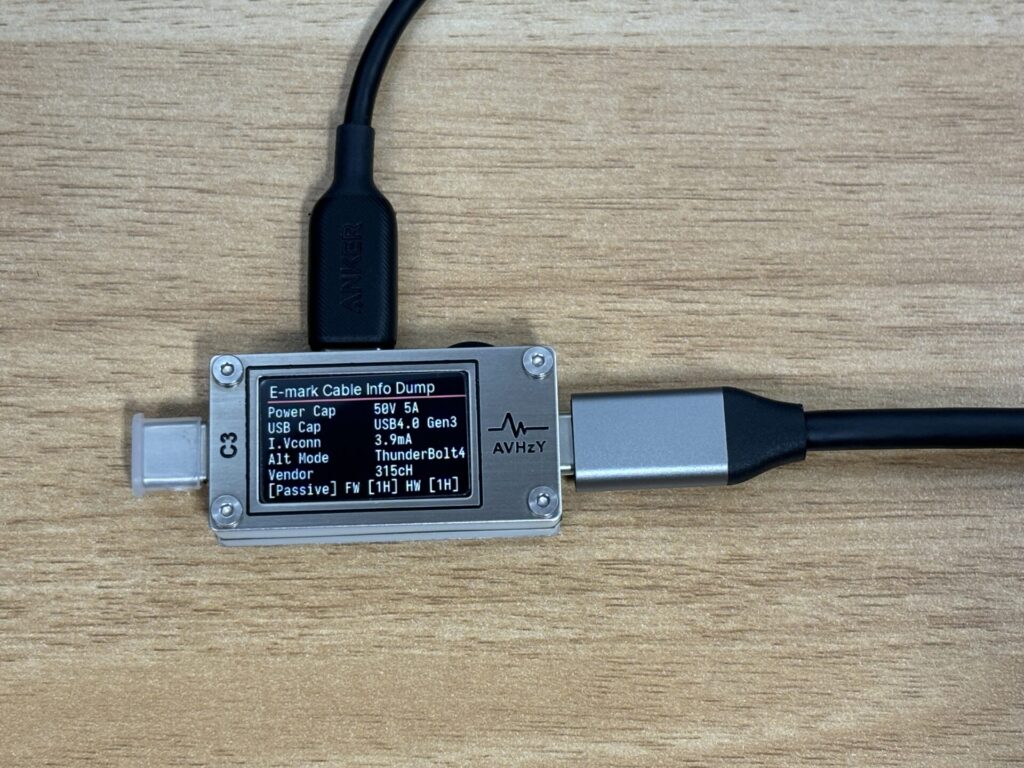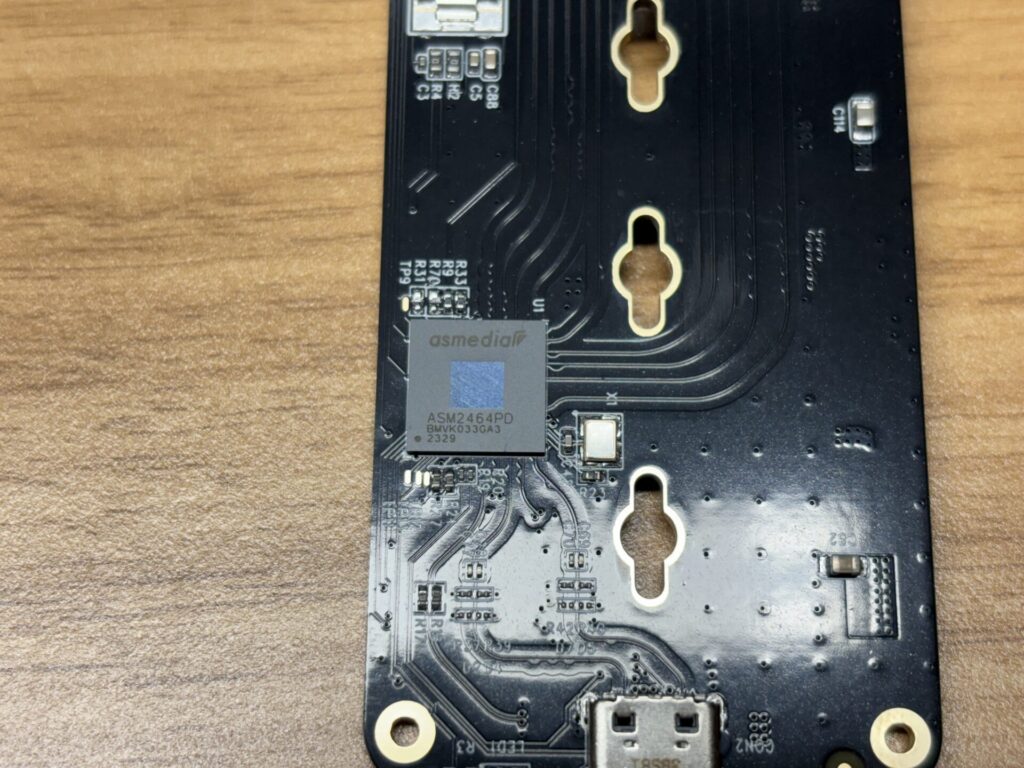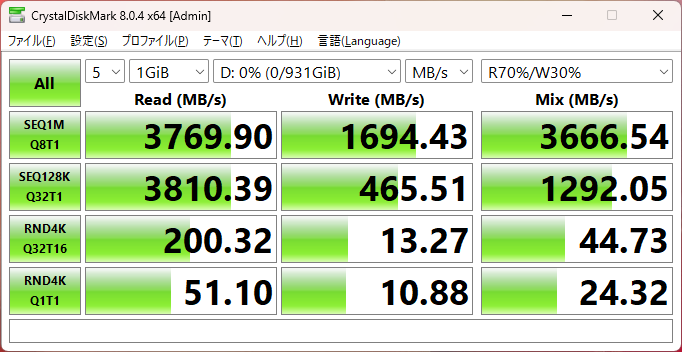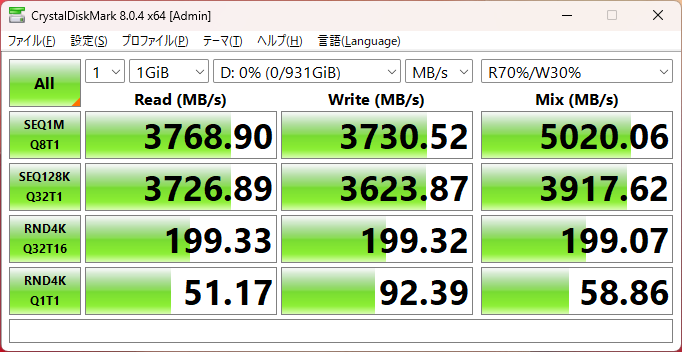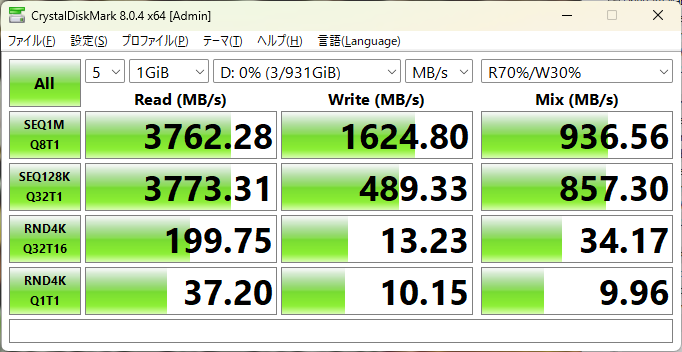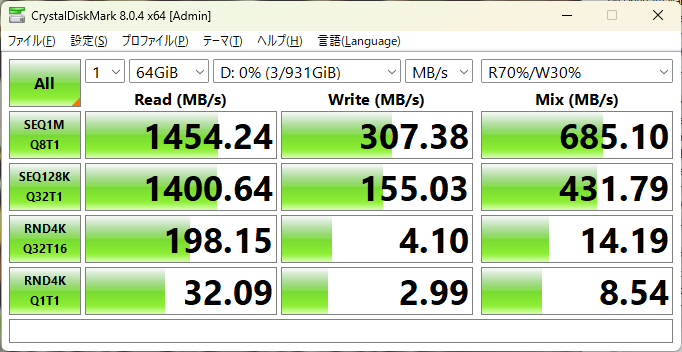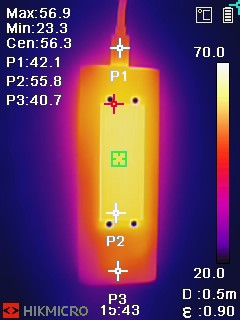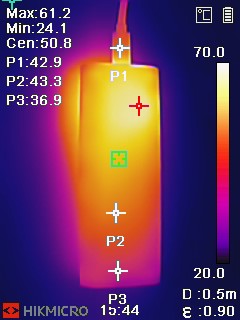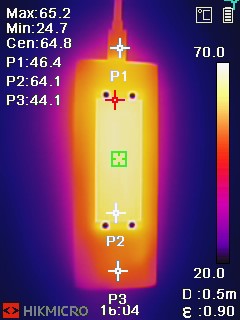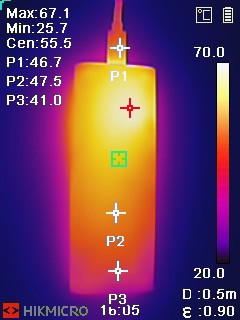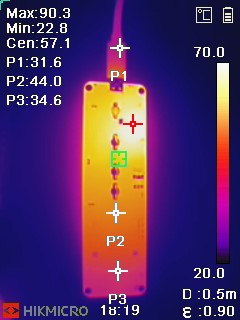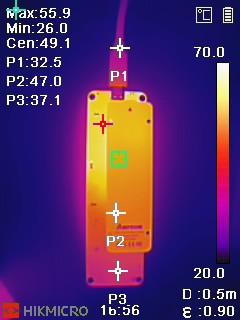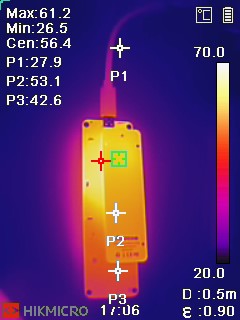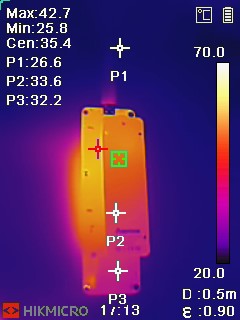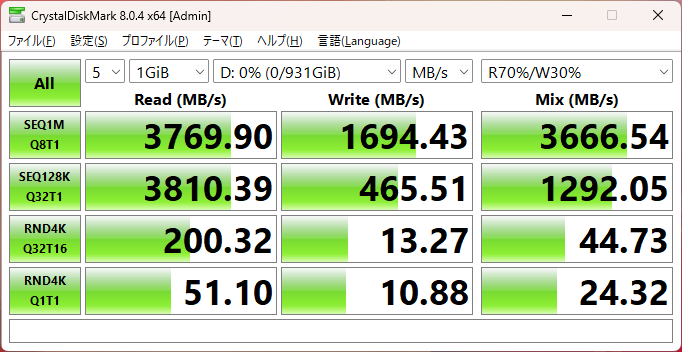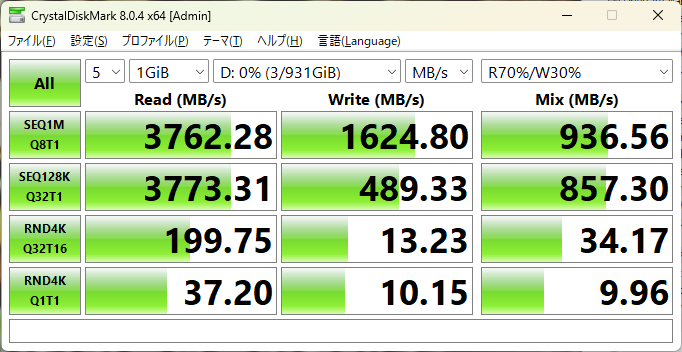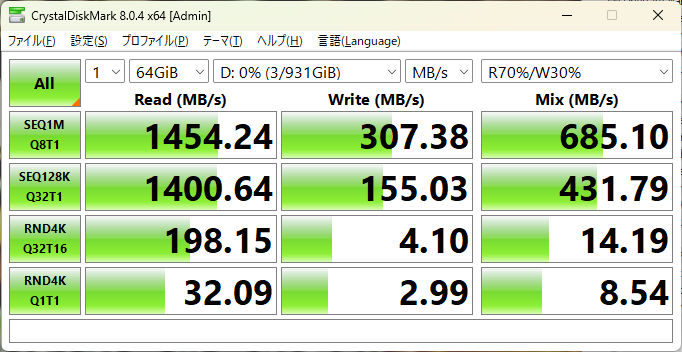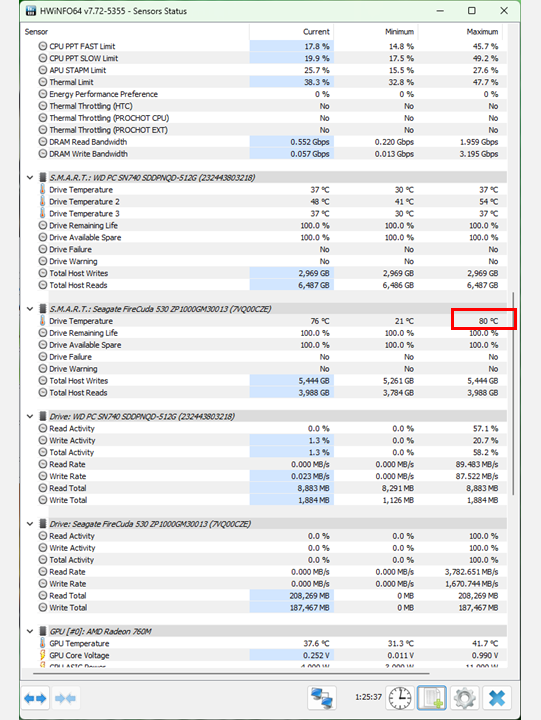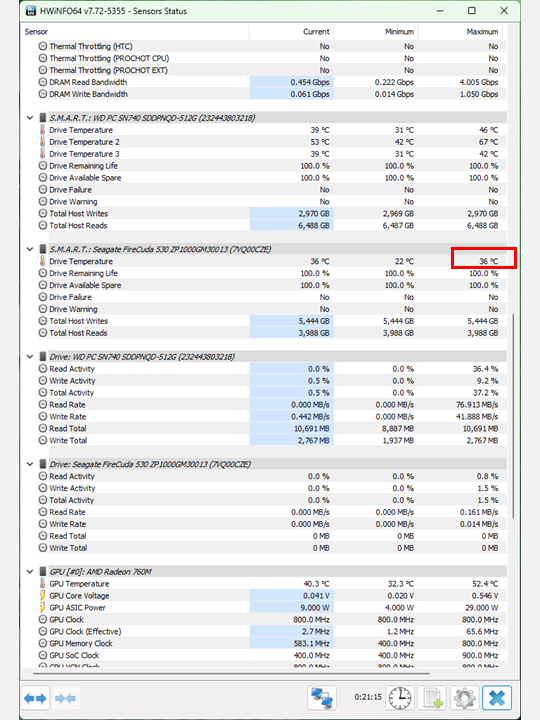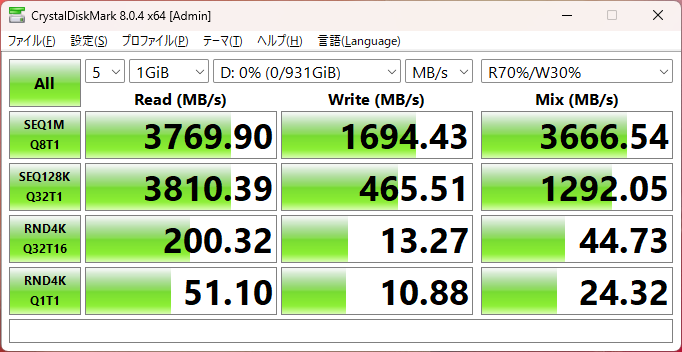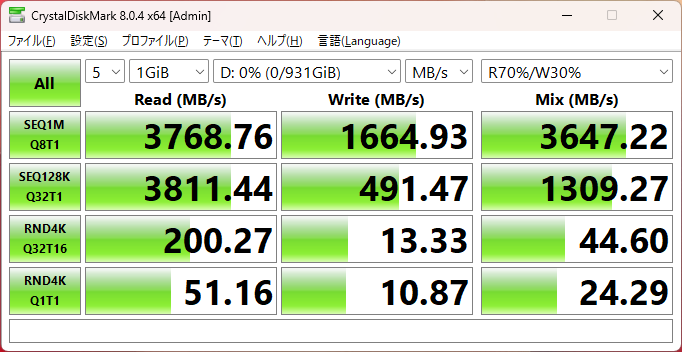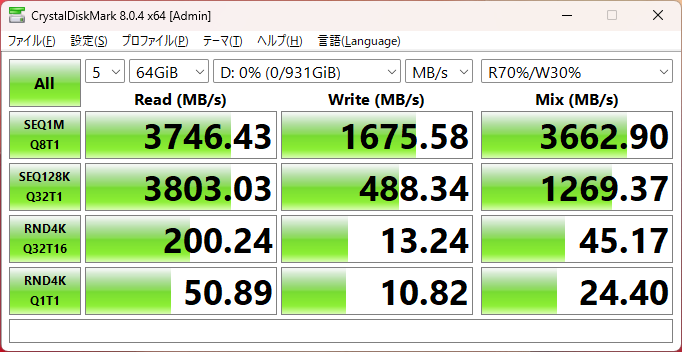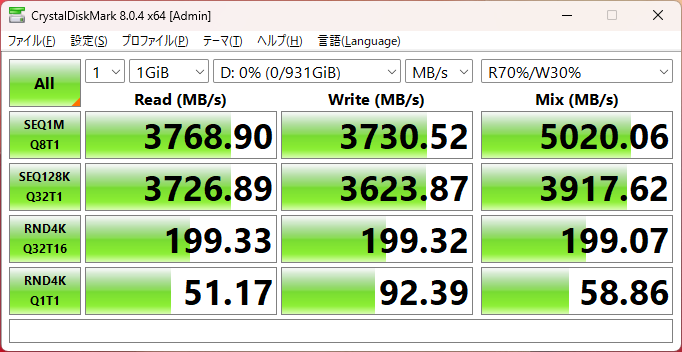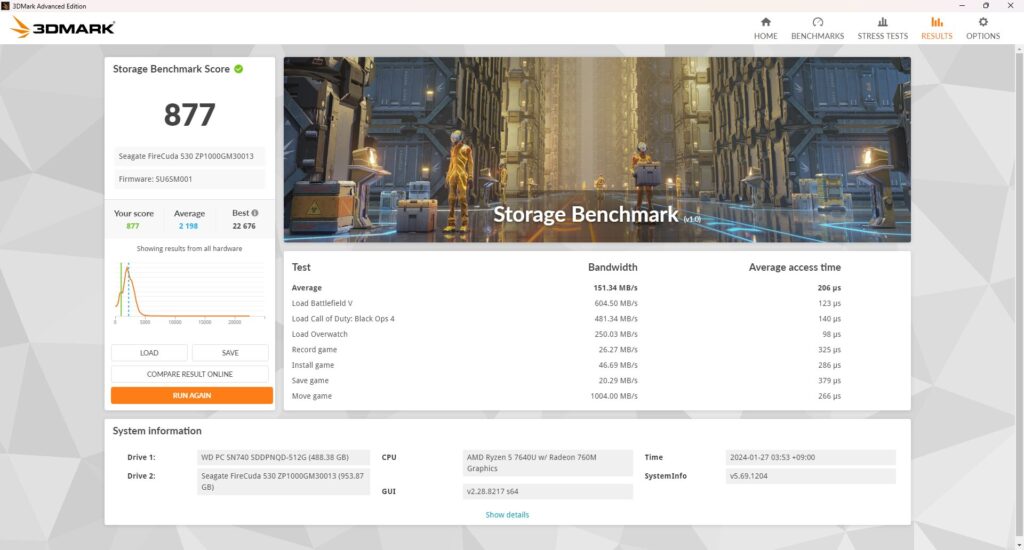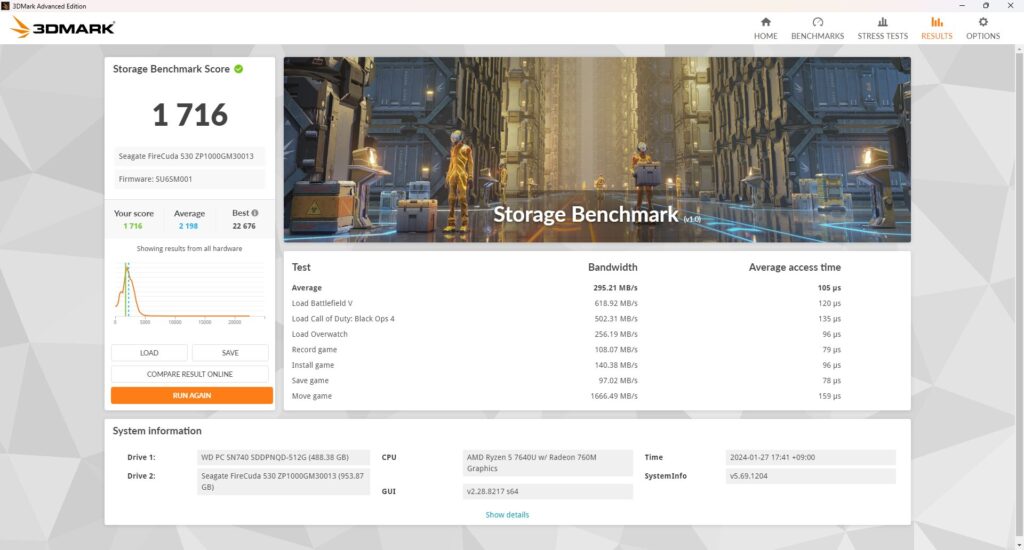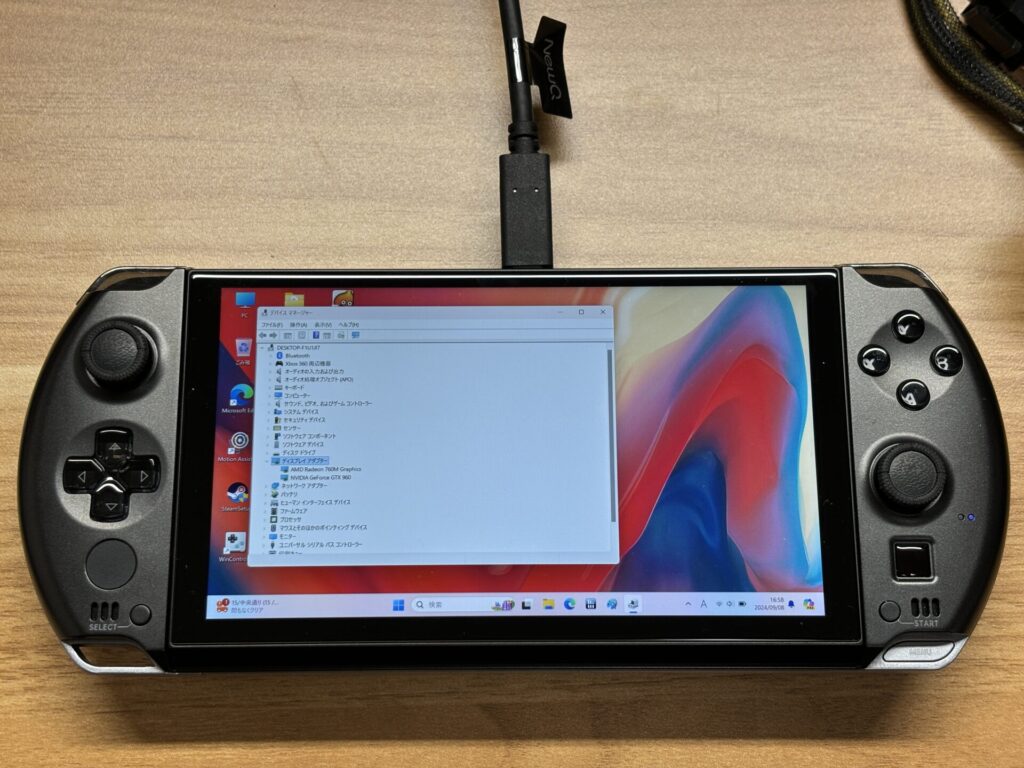40Gbps接続のM.2 SSD 外付けケースは本当に速いの?

※商品リンクにはアフィリエイトリンクを使用しています。
外付けストレージもSSDが一般的になってきて、SSD外付けケースも検索すれば山ほど出てきます。10Gの安いケースなら2千円程から手に入りますが、どうせならもっと速い外付けストレージがいい!
そんな風に思ったはありませんか?今では40G対応を謳う製品もたくさん販売されていて、1万円くらいから購入できます。
今回はORICOのUSB4対応 M.2 SSD 外付けケースを購入しましたので、40G対応のケースは本当に爆速なのか、ちゃんと実用的なのかを見ていこうと思います。


スペック
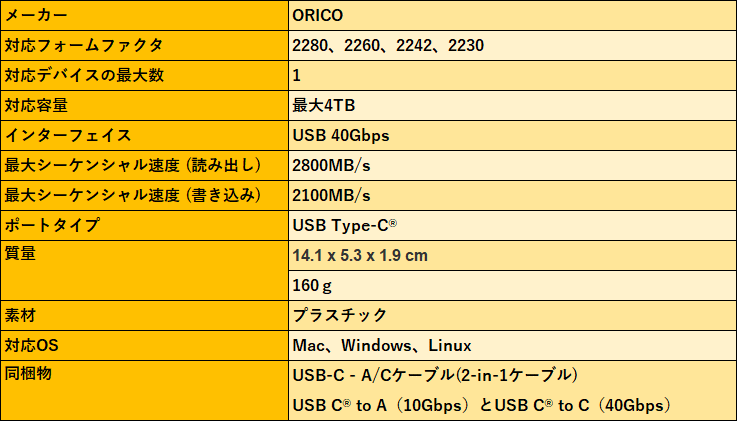
まずはスペックから紹介していきます。
対応SSDサイズは2280、2260、2242、2230の計4種類のサイズです。
ヒートシンク付きSSD(ケースを使わなければ使用可能)や、SATAのSSD(今では珍しくなりましたが)には対応していないので注意してください。
容量は最大4TBまでで、重さは約160g。
最大読み込み速度:2800MB/s、最大書き込み速度:2100MB/sの高速なデータ送信が可能です。(速度は装着するSSDによって速度は大きく変わってきます。)
付属品としてUSBケーブルとSSDに装着する小型のヒートシンクとサーマルパッドが付いています。
左側:USB C to A:10Gbps 右側:USB C to C:40Gbps
USBケーブルは「C to C」で、USB Type-Aへのアダプタをかぶせることで「C to A」にもなるケーブルでした。Type-C部分はe-Marker内蔵のフル機能ケーブルでしたが、アダプタはもちろん規格外なのでType-A接続時は違うケーブルを使うことをおすすめします。チェッカーでもこのようなエラー表示になりました。
外観をチェック
それでは製品チェックタイム!さっそく見ていきたいと思います!
筐体はスケルトンなプラスチック素材で、ファンは小さいのもが1つ付いています。
なかなか透明なSSDケースは珍しいですよね。ほとんどがプラスチック素材でも黒色の筐体だったり、金属筐体のものが多いですよね。
中が見えるのはいいのですが、プラスチックだとどうしても安っぽくなるのでどうせなら、ガラスとかでおしゃれで中身が見える!とか、温度で色が変わる!みたいな製品があればなぁと思ってます。
家にあったストレージと並べてみた

普通の外付けストレージやSSDケースやと比べるとダントツで大きいのが分かりますね。重さもプラスチック筐体のわりには少し重ためです。
SSDの脱着方法
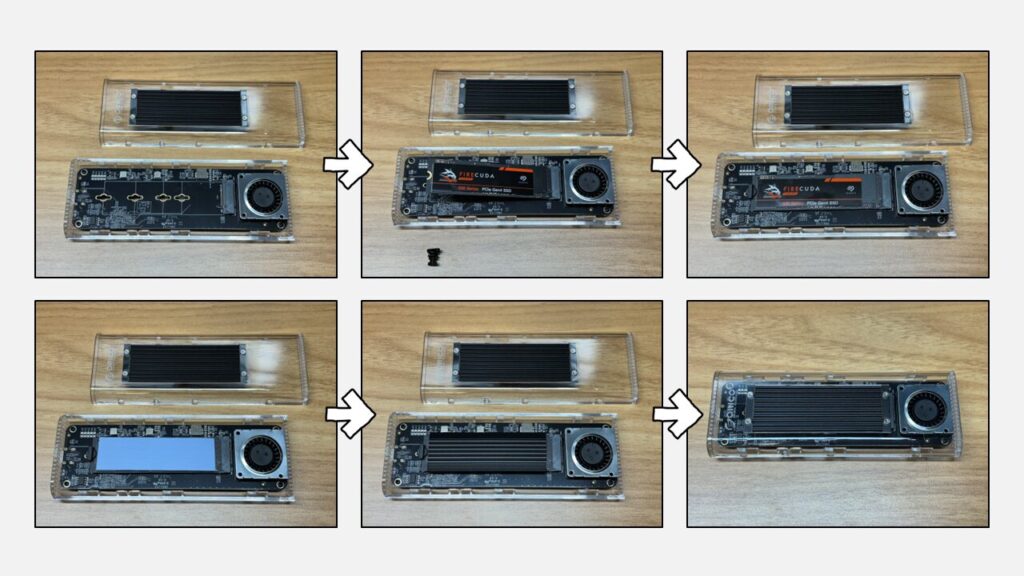
SSDの脱着方法ですが、脱着はツールレスでドライバーを用意しなくて大丈夫です。(個人的にはねじ止めの方が安心感があって好きですが・・・)
まずSSDをスロットに差し込んだら、放熱シートとヒートシンクを取り付けて、プラスチックの留め具で固定して、最後にふたを閉めて完成!

取り付けはすごく簡単ですが、注意点が2つ。SSDの留め具がやや大きいためSSDの実装部品と干渉してしまう可能性があります。今回の検証ではSeagateのFireCuda 530を使用しましたが、SSDが少しでもズレると留め具がコンデンサにぶつかってしまいますので慎重に取り付ける必要がありました。

またケース側にもヒートシンクが付いているのですが、SSDのヒートシンクとは接していません。このことは販売ページにも書かれていましたが、熱はケース内部に逃がしてファンで冷却する構造のようです。
分解してみた
コントローラーチップやファンの配線が気になるので分解してみました。コントローラーはasmediaのASM2464PD。USB4コントローラーチップとしては一番メジャーなチップかと思います。ヒートシンクも無く、むき出しなのが気になるところ…。ファンはYeXunの5V駆動のブラシレスDCファンで、検索しても詳しくは出てきませんでした。風量はSSDケースには十分な量だと思いますが、動作音も若干あります。静かな環境ではちょっと気になるレベルかもしれません。ただどう見てもファンとケースの隙間がほとんどなく、完全な窒息状態のため蓋をするとほとんど風が出てきません。もう少し隙間があればわずかでもエアフローが生まれたかもしれませんが、これではファンは飾りですね。取ってしまった方が自然対流で冷えるまであります。蓋の金属部分はネジで止まっていますのでトルクスドライバーがあれば取り外して大型のヒートシンクを取り付けることもできます。
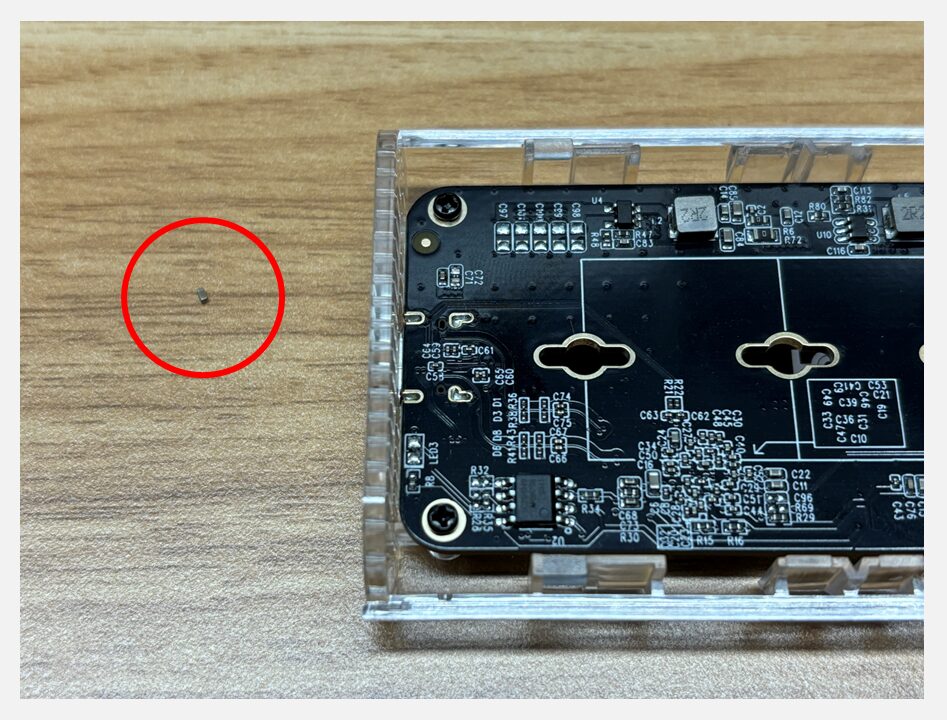
実はこの製品2個目なんです。
1個目は届いて開けたらカラカラ音がしていて、どこかのコンデンサが外れてケース内に転がっていました。普通に動作はしたのですが、設計には疎いのでそのまま使って大丈夫なものか判断ができず交換してもらいました。
ORICOの製品はいままで10台以上は買ってるのですが、初めての初期不良ですね。中華製の中では結構デザインが好きなので不良には当たってしまいましたがおすすめのメーカーです。
気になる性能は!?
気になるSSDの性能を見ていきます。
今回使用したSSDはSeagate FireCuda 530の1TBです。
Crystal Disk Mark
左:1GiBの結果 右:64GiBの結果
まずはCrystal Disk Markから。
1GiBのテストでは公称値をはるかに超え、シーケンシャルリードが3800MB/s弱とUSB4ならではの速度が出ているのがわかります。一方で、シーケンシャルライトは読み込みに比べるとかなり遅く、本当にUSB4なのか疑いたくなる結果に・・・。64GiBのテスト結果もほとんど変化がないですね。
この結果は実はUSB4の仕様というか、今回の組み合わせでデフォルトの設定ではこうなってしまうので、この製品の問題ではありません。

というのも、現在のWindowsは外付けストレージの管理ポリシーが標準でクイックリムーブという設定になっており、いつでもストレージの取り外しが可能な設定になっています。この設定だと不意のUSB切断時でもデータが消えないというメリットがあるのですが、その反面、SSDのキャッシュが正しく使用できず書き込み速度が遅くなってしまいます。設定から高速キャッシュを有効にすることでキャッシュが正しく使えるようになり書き込み速度を上げることはできるのですが、その場合システムトレイからストレージを安全に取り外すという作業をしないとキャッシュされているデータが消えてしまいますので注意が必要です。SSDによっては標準設定のままでも書き込み速度がでますので、USB4ケースと組み合わせるSSDはエントリーモデルのSSDのほうがいいのかもしれません。
左:キャッシュを有効化した1GiBの結果 右:キャッシュを有効化した64GiBの結果
高速キャッシュを有効にした結果がこちら。少し前の内蔵SSDに匹敵するほど高速な結果ですね。外付けでここまでの速度が出ると気持ちがいい~♪
冷却性能が心もとなく心配していましたが、とんだ杞憂だったみたいですね。
ここから本番!
というのはどこにでもあるレビューで、私のレビューではそんな結論にはなりません。
単にベンチマークを回しただけではわからないだけで、やはりこの製品には落とし穴があります。
こちらの結果を見てください。
左:アイドル30分後1GiBの結果 右:アイドル30分後64GiBの結果
先ほどの結果より速度が落ちていますね。1GiBではミックステストで、64GiBではほぼすべての項目で大きく速度が落ちているのですが、これ、サーマルスロットリングが起こっちゃってるんですよね…。この結果はPCにつないで30分放置してからCrystalDiskMarkを実行していて、実際に使用する時のことを考えるとこっちの結果のほうが正しいと考えるのが妥当だと思います。
最初の結果はSSDをつないですぐベンチマークを回したときの結果なのですが、SSDもケースもほぼ室温の状態から負荷をかけているので、内部の温度が上がりきる前にベンチマークの1周目が完走してしまっているんです。CrystalDiskMarkの仕様上、テスト結果にはピーク時の数値が採用されますので2週目以降でサーマルスロットリングが起こっていてもわからないんです…。
(なので一番最初の64GiBのテストは1GiBから連続してとるとサーマルスロットリングが発生していたため、一度外して冷やしてから測定し直しましたw)
温度
本当にサーマルスロットリングによるものなかをサーモグラフィーで見ていきましょう。
左:アイドル時表面温度 右:アイドル時裏面温度
まずはアイドル時の温度ですが、PCにつないでから30分ほど放置したときの温度です。ケースのまま温度を測るとSSDが搭載されている表側で最大56.9度、裏側で61.2度となっています。プラスチックなので熱伝導率が低いはずなんですが、手で触ってみると長時間は触りたくない温度でした。
これ、本当に無負荷の表面温度なの!?
左:ゲームコピー中表面温度 右:ゲームコピー時裏面温度
書き込み中の温度はこちら。
最大67.1度ともう触れない温度に…。ファン仕事してw
ケースを取り外した状態のアイドル時
ケース表面温度でこれなので内部はもっと温度が高いはず。SSDはヒートシンク変更でどうとでもなるので、やはり気になるのは裏面のコントローラーチップ。基盤を取り出して内部温度も見てみると・・・
90度!!!
え?これアイドル時ですよ?w
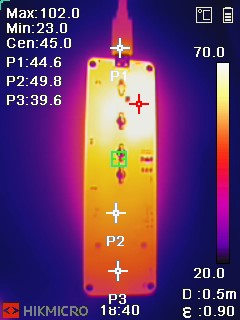
ケースを取り外した状態のゲームコピー時
書き込み時はこちら。
102度!!!!????
(完)_(:3 」∠)_
ということで、USB4コントローラーむき出しは人類には早すぎましたね。
ケースはプラスチックだし、ケース内の空気が緩衝材になってるし、ファンは息してないしで放熱性は皆無。
購入前からUSB4はかなり熱くなるんだろうなぁとは思っていましたが、想像を超えていましたw
コントローラーチップのスペックシートではTDPは2.5Wだそうですが、この温度を見る限りある程度のエアフローかヒートシンクは必要そうです。
左:ヒートシンク付けたアイドル時 右:ヒートシンク付けたゲームコピー時
すぐそばに転がっていた金属板(別のSSD外付けケースの一部)を熱伝導シートでコントローラーチップに固定してテストするとこのような感じに。
表面温度でアイドル時最大55.9度、書き込み時最大61.2度と依然温度は高いですが、しっかり熱を伝導・放散できているはずなのでこれならなんとかなるはず?
左:ヒートシンク+風アイドル時 右:ヒートシンク+風ゲームコピー時
ちなみにこの状態からUSB扇風機で風をあてると書き込み中でも40度前半と冷え冷えでした。
再びCrystalDiskMark
左:SSDを接続して直ぐの1GiBの結果 右:SSDを接続して直ぐの64GiBの結果
左:アイドル30分後1GiBの結果 右:アイドル30分後64GiBの結果
先ほどのCrystalDiskMarkの結果に戻ります。
室温からの結果とアイドル後の結果を見比べてみると、アイドル後は1GiBのテストですらミックステストのころにはサーマルスロットリングが起こっていることがわかります。64GiBのテストではテストファイルの準備の時点でサーマルスロットリングが起こってしまっているため、ほぼすべての結果で速度低下が起こったというわけです。ちなみにSSDのヒートシンクを大型のものに変更しても結果は同じでしたので、この速度低下はSSD側ではなく、ケースのコントローラーチップによるものです。
左:64GiBアイドル後 右:64GiBヒートシンクを付けたアイドル後
サーモグラフィでは特に温度が高そうなコントローラーチップに注目しましたが、表面温度が70度弱ということはもちろんSSDも高温になっているわけで、HWiNFO上でSSDの温度を見てみるとサーマルスロットリングは起こっていないものの、アイドル時で最大80度…。ケースを剥がして少し大きめのヒートシンクを付けるだけでアイドル時36度くらいにはなりましたので、正直このケースは使わないほうがいいですね…。SSDの電子膜は高温環境下で劣化すると言われていますので、PCとつないでるだけでSSDをどんどん劣化させるケースといっても過言ではないと思います。
左:素の状態 右:ヒートシンクを付けた状態
この時点でもう製品としてはダメダメなのですが、ヒートシンクがあればちゃんと実用に耐えうるのか気になるので、もう少し検証は続きます。
①素の状態、②コントローラーチップにヒートシンクを付けた状態、③ヒートシンク+高速キャッシュ有効化の3パターンで比較してみました。
CrystalDiskMark(2)
左:SSDを接続して直ぐの1GiBの結果 右:SSDを接続して直ぐの64GiBの結果
左:1GiBヒートシンクを付き 右:64GiBヒートシンク付き
左:1GiBヒートシンク+キャッシュ有効 右:64GiBヒートシンク+キャッシュ有効
まずはCrystalDiskMark。
ちゃんとヒートシンクを付ければサーマルスロットリングは防げるため64GiBのテストでもUSB4らしい速度が出ます。ただやはりキャッシュがうまく使えないため、高速キャッシュ有効化をしないとこのSSDの場合書き込み速度はでません。高速キャッシュを有効化すれば内蔵SSD並みの速度が出ているので、ノートパソコンなど拡張が難しい場合でもUSB4ポートがあれば高速なストレージを増設可能です。
3DMark
次に3DMARK。
スコアは素の状態とヒートシンク有が約880pt、高速キャッシュ有効化で1700ptちょっとでした。意外なことに素の状態もヒートシンクを付けたときもスコアはほとんど変わらず、スコアも伸び悩んだ印象。
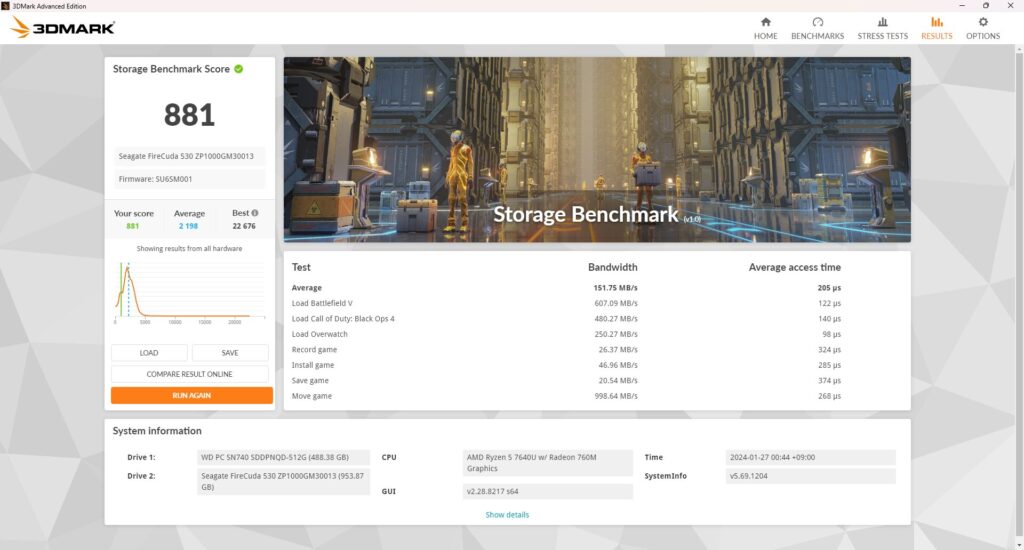
素の状態
左:ヒートシンク付き 右:ヒートシンク+キャッシュ有効
読み込みに関するテストは内蔵SSDに匹敵するスコアになっていますので、書き込み速度が出ないのがスコアに大きく響いていますね。ヒートシンクを付けてもスコアが変化しなかったのは、3DMARKのストレージテストは大容量のファイル書き込みテストが最後のため、素の状態でもサーマルスロットリングが起こらなかったのだと思います。ゲーム用途では実用に耐えうると捉えることもできますが、先述の温度の問題からやはり素の状態での使用はやめたほうがいいと思います。高速キャッシュ有効化ではほぼ倍のスコアになっていますが、差がついているのはすべて書き込みに関するテストです。読み込みは高速キャッシュの設定に依存しないため、普段のゲームプレイにおいては通常の設定のままでも問題ないということですね。ゲームのインストールやコピーをするときだけ高速キャッシュを有効化するという使い方でもいいのかもしれません。
ゲームベンチ
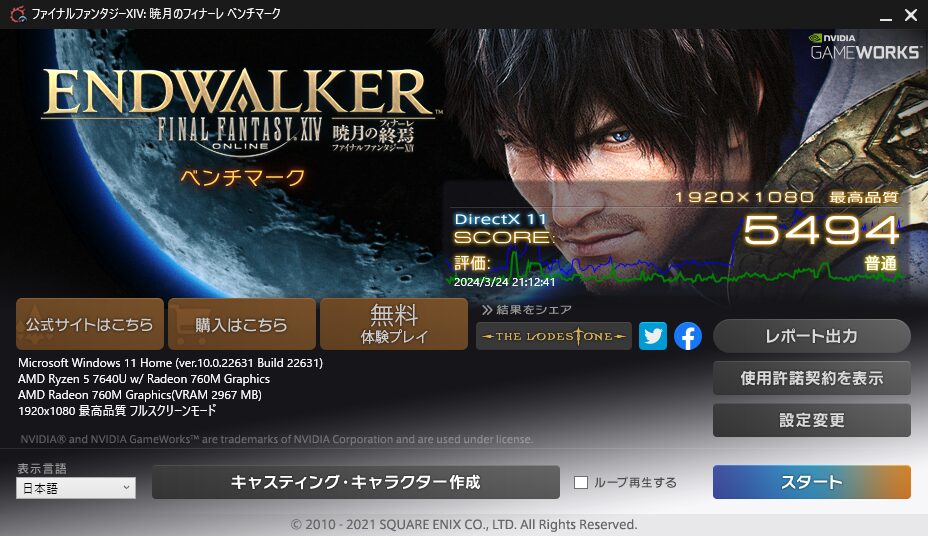

そしてゲームベンチ。スコア自体は以前のSSD検証で考察した通りSSDの性能にほとんど左右されないので、ローディングタイムを見ていきましょう。FF14ベンチマークとFORSPOKENどちらもロード時間はややバラつきがありますが、どの状態でもだいたい同じくらいと考えることもできます。内蔵と比較してもロード時間でストレスを感じることはなさそうです。
ファイルコピーテスト
最後にファイルコピー。ファイルコピーはゲームデータ約250GBをコピーして測定しました。
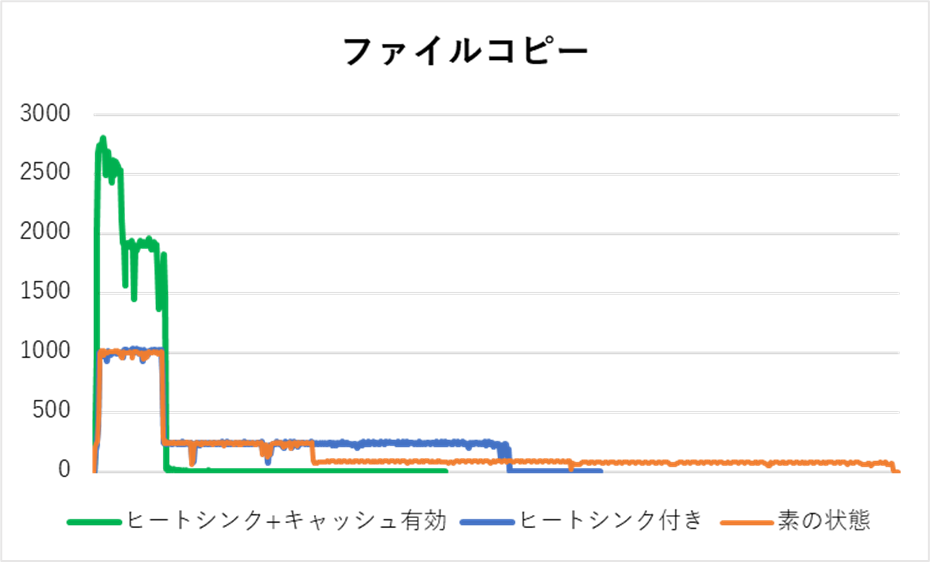
素の状態でかかった時間は1404秒で、平均書き込み速度は181.9MB/s。ヒートシンク有で728秒、350.2MB/s。高速キャッシュ有効で126秒、2017.8MB/sでした。高速キャッシュを有効化するとさすがUSB4といった感じですが、それ以外は正直普通の外付けSSD以下の結果に…。DRAM搭載のSSDをUSB4でバックアップストレージとして使うには高速キャッシュ有効化は必須ですね。どの結果も途中で速度が落ちていますが、1段階目は同じ書き込み容量で起こっているため、NANDのキャッシュ切れによるものです。素の状態だけもう1段階落ちていますが、これがコントローラーのサーマルスロットリングです。CrystalDiskMarkの時と比べて書き込み速度が遅いためか、思いのほかサーマルスロットリングの発生が遅かった印象ですが、これなら普通のUSB10Gケースでいいと思います。
まとめ

素の状態で使うなら正直買ってはいけない製品だと思います。ケーブルは一部規格外、ファンも飾りで温度がとにかくやばい!ヒートシンクを付ければ普通に使えますが、完全に玄人向きです。
そもそもUSB4自体が規格の互換性や相性、キャッシュ云々、価格面といろいろと面倒なことが多いので一般人にはおすすめできないです。普通に使う分には2千円位で買えるUSB10Gのケースの方がトラブルも少なく、十分な性能が簡単にでるのでそちらをおすすめします。
ベンチマークをみてニヤニヤする人や最新規格にロマンを求める人は一緒に沼りましょう。
購入時は約1万円でUSB4ケースとしては最安クラスで、どうせ基盤だけ使うからいいやと思って買っていますが、現在はもう少し安い製品も出てきています。PCショップでもなじみのあるメーカーのものが1万円から買えますので、今となってはこの製品を選ぶメリットは皆無です。Amazonならセール時には7千円前後でこれよりケースがしっかりしてそうな製品が買えますので、どうしても高速な外付けストレージが欲しい人はそれらをおすすめします。
良さそうなSSD外付けケースはこちら
Amazonで売ってる中でわたしが良さそうと思ったケースをピックアップしましたのでこちらからどうぞ。
①Hanye HSE-M40GRC01:https://amzn.to/4ebMItK
おそらく非セール時の最安値
ただし黄色いアクセントがダサい・・・
②NEWQ NQ-HS-01:https://amzn.to/47l5tIT
セール時最安値
普通に使いやすそう
③GRAUGEAR USB 4.0 NVMe M.2 SSD 外付けケース:https://amzn.to/47pYKO8
これならファンが役に立つかも?
冷却重視の人はぜひ人柱に!
④Nextorage NX-PS1PRO1TB/INE:https://amzn.to/3Zfme6g
完成形モデル
USB4のケースが欲しいけど面倒なのはヤダって人に。保証もついて◎
USB4ケースを購入する時の注意点もまとめておきますので、しっかり吟味してから購入してください。
・ファンは基本的に飾り
・コントローラーチップにサーマルパッドが貼ってあるもの(これがなかなか情報がない)
・筐体が金属のもの
・ある程度重さがあるもの
・発熱の少ない新しいコントローラー搭載のものを選ぶ
おまけ
USB4なのでこんな遊び方も出来ちゃいます♪
外付けGPU!!
もちろんちゃんと認識してます。
小さなケースに入れれば安価なeGPUボックスの完成☆